So verlangsamen Sie ein Video auf TikTok zum Hochladen und Ansehen
TikTok ist eine der am besten bewerteten Social-Media-Seiten, die aufgrund ihrer faszinierenden Funktionen über 1 Milliarde Nutzer anzieht. Außerdem können Sie Videos auf TikTok verlangsamen, um lustige Effekte zu erzielen. Das ist jetzt sehr beliebt! Möchten Sie den Trend aufgreifen, wissen aber nicht, wie Sie das tun können? ein Video auf TikTok verlangsamen? All das und mehr können Sie lesen und erfahren, wenn Sie diesen Artikel darüber, wie Sie ein TikTok-Video verlangsamen, weiterlesen.
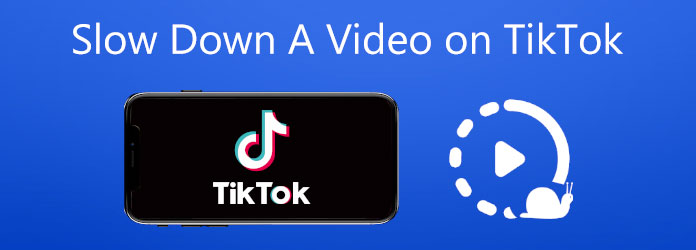
Egal, ob Sie ein Video mit fallendem Schnee schöner oder ein Meme-Video lustiger gestalten möchten, Sie können ein Video auf TikTok verlangsamen. Folgen Sie einfach den unten stehenden Schritten.
Öffnen Sie die TikTok-Anwendung auf Ihrem Mobilgerät. Tippen Sie dann auf Plus (+) Zeichen unten in der Mitte Ihres Bildschirms. Tippen Sie anschließend auf das Geschwindigkeit Tool, um die gewünschte Geschwindigkeit auszuwählen. Sie können ein Video auf TikTok um das Mindestmaß von 0,3x verlangsamen.
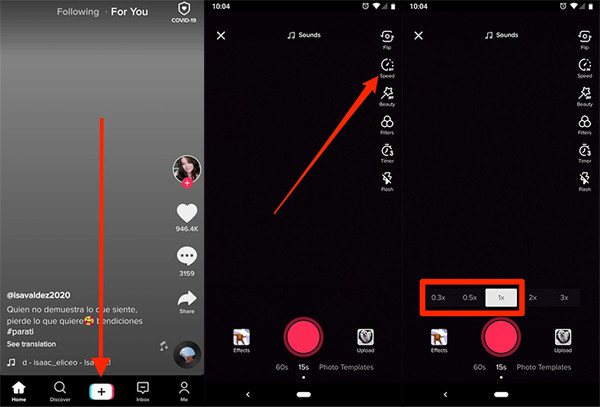
Tippen Sie anschließend auf das Aufzeichnen Schaltfläche, um die Aufnahme eines Zeitlupenvideos auf TikTok zu starten. Danach können Sie das Video in Ihrem Newsfeed veröffentlichen oder im Entwurfsordner speichern.
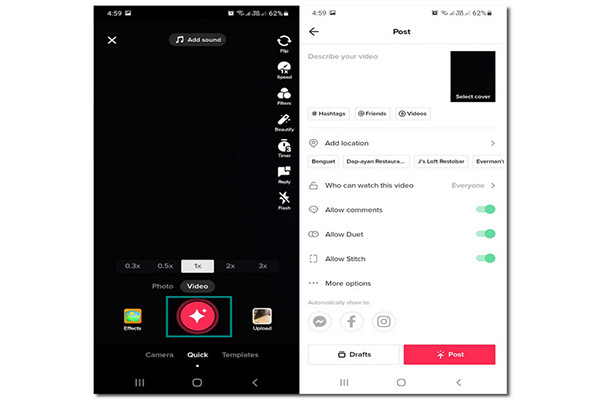
Öffnen Sie wie oben beschrieben Ihre TikTok-Anwendung und tippen Sie auf Plus (+) Symbol. Tippen Sie anschließend auf das Hochladen und wählen Sie ein Video aus, das Sie verlangsamen möchten. Tippen Sie dann auf die Nächste Schaltfläche zum Zuschneiden von TikTok-Videos.
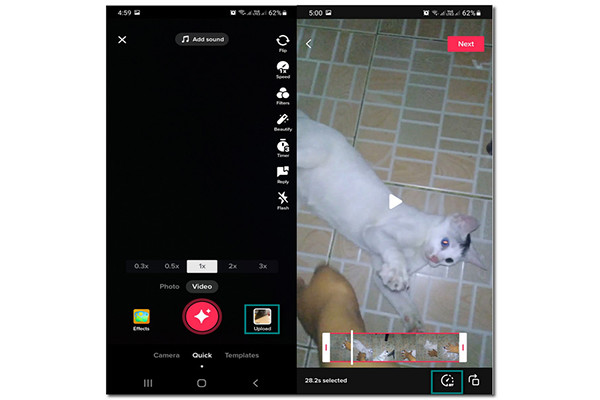
Tippen Sie anschließend auf das Clips anpassen und drücke das Uhr-Symbol. Wähle dann zwischen 0,3x und 0,5x Geschwindigkeit, um ein Video auf TikTok zu verlangsamen. Wenn du fertig bist, tippe auf das Speichern Schaltfläche. Zuletzt können Sie einige Anpassungen an Ihrem Video vornehmen. Sie können Text, Filter, Effekte, Musik und mehr hinzufügen. Wenn Sie fertig sind, tippen Sie auf die Nächste Und Post Schaltfläche zum Hochladen von Zeitlupenvideos auf TikTok.
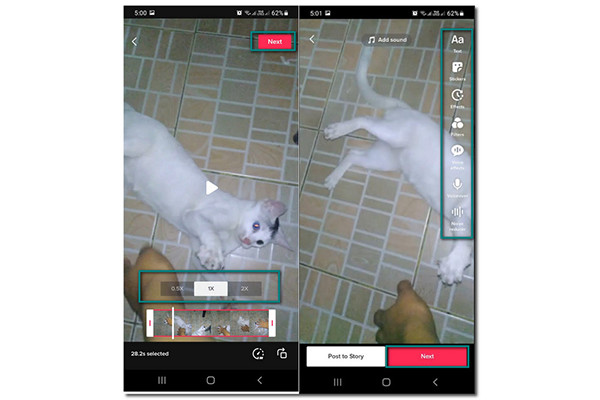
Wie Sie in den obigen Schritten sehen können, können Sie ein Video auf TikTok vor dem Hochladen nur verlangsamen. Wenn Sie TikTok-Videos in Zeitlupe ansehen möchten, müssen Sie Videokonverter Ultimate auf Ihrem Windows/Mac zu TikTok-Videos verlangsamen und beschleunigen Sie ein Video auf TikTok. Mit seinen vorgefertigten Effekten und Filtern hilft Ihnen dieses Tool auch dabei, Ihre TikTok-Videos attraktiver zu gestalten.
Laden Sie zunächst die Videokonverter Ultimate auf Ihrem Gerät. Gehen Sie dann zu Werkzeugkasten und wählen Sie die Videogeschwindigkeitsregler unter den Funktionen. Klicken Sie auf das Plus (+) Schaltfläche im neuen Fenster und fügen Sie Ihre TikTok-Videos hinzu.
Danach können Sie Ihre TikTok-Videos verlangsamen. Sie können je nach Wunsch zwischen 0,75x und 0,125x Geschwindigkeit wählen. Von dort aus können Sie auch die Ausgabe Videoeinstellungen, wenn Sie eine bessere Videoqualität wünschen.
Klicken Sie abschließend auf Speichern Zu Dropdown-Schaltfläche und wählen Sie einen Speicherort für Ihre Videos aus. Klicken Sie dann auf die Export Schaltfläche, um Ihr Video in Ihren Dateien zu speichern.
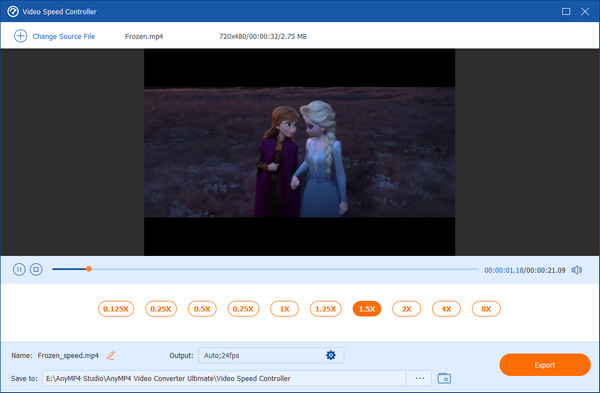
Sie können die Zeitlupeneffekte von TikTok auch verwenden, um einen bestimmten Teil Ihres Videos zu verlangsamen, den Sie hervorheben möchten. In den folgenden Schritten erfahren Sie, wie Sie ein TikTok-Video verlangsamen.
Gehen Sie zunächst zu Ihrer TikTok-Anwendung. Tippen Sie dann auf das Plus-Symbol (+). Tippen Sie anschließend auf das Hochladen und wählen Sie das Video aus, dem Sie Zeitlupeneffekte hinzufügen möchten. Tippen Sie dann auf die Nächste Taste.
Tippen Sie auf die Auswirkungen und den Abschnitt Zeit. Wählen Sie dort den Zeitlupeneffekt aus. Wenn Sie fertig sind, tippen Sie auf die Klicken Sie abschließend auf die Post Schaltfläche, um Ihr Video auf TikTok zu veröffentlichen.
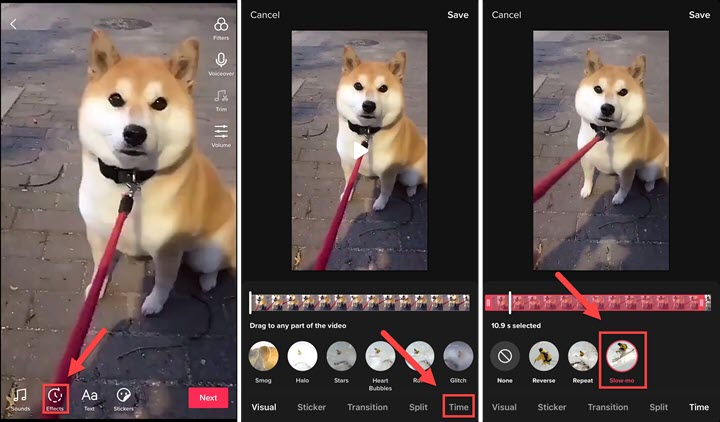
Weiterführende Literatur:
So fügen Sie auf dem iPhone zwei oder mehrere Videos zu einem zusammen
Umfassende Anleitung zum Komprimieren eines Videos für Instagram-Posts
Kann ich Videos auf TikTok auf das 0,125-fache ihrer Geschwindigkeit verlangsamen?
Leider bietet TikTok nur die Geschwindigkeiten 0,3x und 0,5x. Wenn Sie Ihre TikTok-Videos jedoch langsamer machen möchten, können Sie Video Converter Ultimate auf Ihrem Gerät installieren. Sie können Videos von 0,75x bis 0,125x verlangsamen.
Wie kann man ein TikTok auf Snapchat verlangsamen?
Öffnen Sie die Snapchat-Anwendung auf Ihrem Mobiltelefon. Tippen Sie dann auf die Schaltfläche „Album“ und wählen Sie das Video aus, das Sie verlangsamen möchten. Tippen Sie anschließend auf das Symbol „Bearbeiten“ und wischen Sie von links nach rechts über den Bildschirm, bis Sie den Zeitlupeneffekt finden.
Wie kann man TikTok-Videos beschleunigen?
Öffnen Sie Ihre TikTok-Anwendung und tippen Sie auf Plus (+) Knopf. Dann drehe oder lade dein Video hoch. Gehe dann zu Clips anpassen und tippen Sie auf die Uhr Symbol. Von dort aus können Sie Ihr Video von 2x auf 3x beschleunigen. Danach können Sie Ihre Beschleunigungsvideos jetzt auf TikTok hochladen.
Nachdem Sie den gesamten Beitrag gelesen haben, wissen Sie jetzt, wie Sie Videos auf TikTok verlangsamen. Um Zeitlupenvideos auf TikTok hochzuladen, können Sie die Standardfunktion der App verwenden. Um TikTok-Videos zum Ansehen jedoch zu verlangsamen, müssen Sie sich auf Video Converter Ultimate verlassen. Es bietet einen leistungsstärkeren Geschwindigkeitsregler mit mehr Geschwindigkeitsauswahl als TikTok. Wenn Sie weitere Fragen haben, hinterlassen Sie bitte unten Ihre Kommentare.
Mehr lesen
Konkrete Anleitung zum Entfernen von Audio aus MP4-Dateien ohne Qualitätsverlust
Aus verschiedenen Gründen kann der Ton in einer Videodatei unerwünscht sein. Daher möchten Sie ihn möglicherweise aus dem Video entfernen. Hier erfahren Sie, wie Sie Ton aus MP4 entfernen.
Die 15 besten Videocollagen-Ersteller für Windows/Mac/iPhone/Android
Hier sind die 15 besten Anwendungen zum Erstellen von Videocollagen, mit denen Sie auf Windows-, Mac-, iPhone- und Android-Geräten wie ein Profi erstaunliche Kunstwerke erstellen können.
Bewährte Methode zum Zuschneiden von Videos auf Snapchat [problemlos]
Snapchat ist eine der phänomenalen Apps, die die Leute heute nutzen. Lassen Sie uns im heutigen Beitrag herausfinden, wie man Snapchat-Videos zuschneidet und welche Alternative man am besten nutzen kann.
So beheben Sie die Audioverzögerung bei VLC und die beste Methode zur Behebung
Informieren Sie sich im heutigen Beitrag darüber, wie Sie die VLC-Audioverzögerung auf dem Desktop dauerhaft beheben und welche einzigartige Lösung Sie verwenden können, wenn die Korrekturen nicht funktioniert haben.